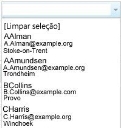Personalizando listas no Web Access e Workspaces
Você pode adicionar um atributo modelo às listas suspensas nos designs de janela para exibir informações adicionais sobre cada entrada na lista.Por exemplo, para ajudar com identificação, você poderia adicionar um filtro de atributo à lista suspensa Requisitante na janela de Incidente que exibe os endereços de e-mail dos usuários e localizações debaixo de seus nomes.Você pode mudar a fonte das informações adicionais na lista ajudar identifica os valores diferentes.
Para usar modelos de atributo em uma janela, você deve criar o modelo de atributo, usando o Designer de objetos, e em seguida associá-lo à janela desejada, usando Gerenciador de janelas.
Para criar um modelo de atributo para um objeto:
- No Designer de objeto, abra o objeto para o qual você gostaria de configurar a política de bloqueio.
Por exemplo, Sistema\Usuário. - Na árvore de Atributos , selecione o nome de objeto no topo.
Por exemplo, digite: - Na grade Propriedades, ao lado das Instâncias de ação opcionais, clique em
 .
.
A janela Atributo Modelos será exibida.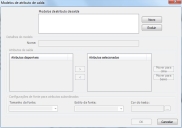
- Clique em Nova.
Um novo modelo é adicionado à lista de modelos de atributo de Saída, e o Nome e controles de atributo torna-se disponível.
Se aí já são gerados modelos de atributo definiu para o objeto, você pode selecionar um dos modelos de atributo de Saída listar, e então o atualiza.
- Digite um Nome para o novo modelo de atributo de saída.
- Selecione os atributos que você quer adicionar ao modelo nos Atributos Disponíveis lista e clique em
 .
.
O atributo é adicionado à lista Atributos de cálculo selecionados. Se você adiciona mais de um atributo, os cenários de Fonte para atributos inferiores agrupam caixa torna-se disponível. Estes controles capacitam você configurar uma fonte diferente para os atributos inferiores quando eles aparecem na lista de gota-penugem.
Você pode selecionar múltiplos atributos de uma vez mantendo a tecla Ctrl pressionada.
- Se você adicionou mais de um atributo, defina o Tamanho de fonte, Estilo de fonte e Cor de texto para os atributos inferiores e clique em OK.
A caixa de diálogo de Modelos de atributo de saída fecha.
Essas configurações de estilo não são aplicadas no Workspaces.
- Clique em
 para salvar as alterações no objeto.
para salvar as alterações no objeto.
Após adicionar um modelo de atributo de saída a um objeto, você pode usar este modelo em uma janela.
Para usar um modelo de atributo de saída em uma janela:
- No Gerenciador de janelas, abra a janela desejada.
Por exemplo, Gerenciamento de Incidentes\Incidente. - Selecione a lista necessária de gota-penugem, então expande a grade de Propriedades .

- Na grade de Propriedades , selecione o Modelo necessário de Atributo.
- Clique em
 para salvar o agendamento.
para salvar o agendamento.